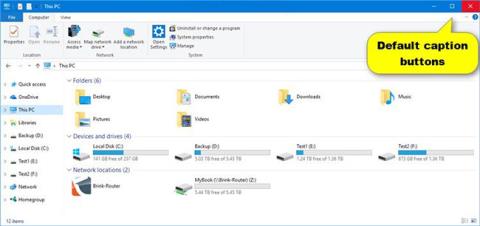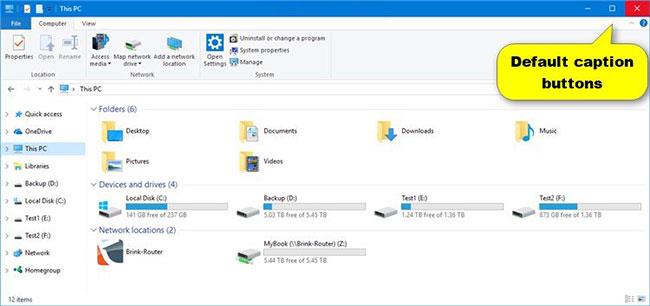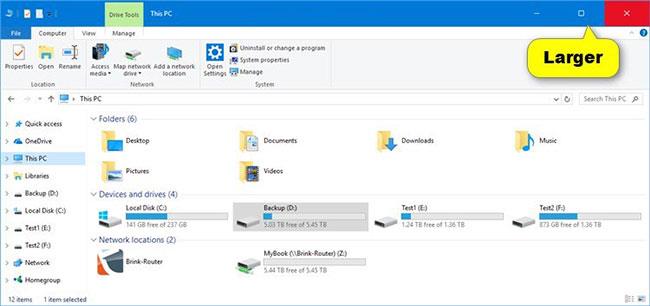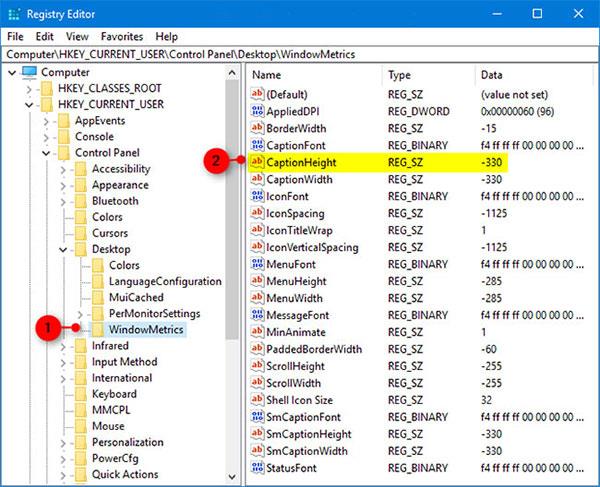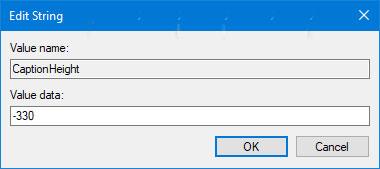В Windows 10 можете да промените размера на бутоните за надписи (бутони за минимизиране, максимизиране, затваряне на прозореца в горния десен ъгъл на екрана), за да бъдат по-малки или по-големи.
Използването на по-големи бутони за надписи също ще увеличи височината на заглавната лента.
Това ръководство ще ви покаже как да промените размера на бутона за надписи и височината на заглавната лента в Windows 10.
Това няма да засегне бутоните за надписи за приложението Магазин и всеки модерен потребителски интерфейс (напр. Настройки ).
Пример : Стандартен и по-голям размер на бутоните за надписи
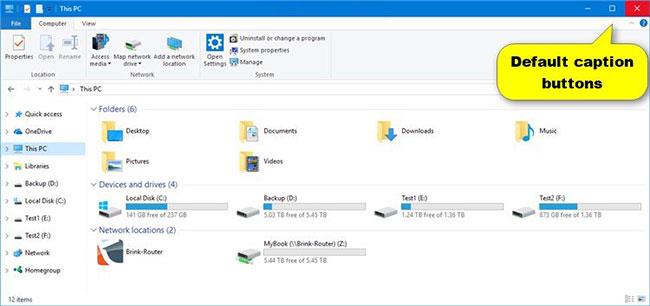
Размер по подразбиране на бутоните за надписи
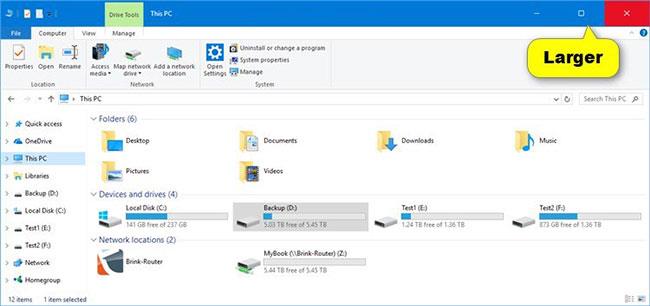
По-голям размер на бутоните за надписи
Ето как:
1. Отворете редактора на системния регистър (regedit.exe).
2. Придвижете се до ключа по-долу в левия панел на редактора на системния регистър.
HKEY_CURRENT_USER\Control Panel\Desktop\WindowMetrics
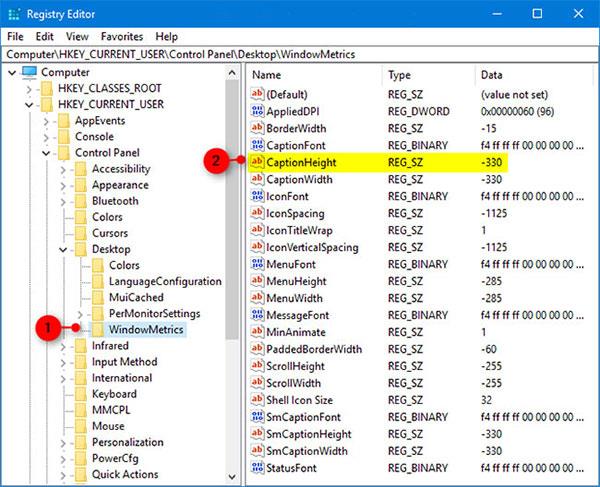
Придвижете се до този ключ в левия панел на редактора на системния регистър
3. В десния панел на ключа WindowsMetrics щракнете двукратно върху стойността на низа CaptionHeight , за да я промените.
4. Въведете стойност между -120 (за по-малки размери на бутони) и -1500 (за по-големи размери на бутони), в зависимост от това какво искате да направите, и натиснете OK.
Забележка : -330 е стойността по подразбиране.
Използвайте следната формула, за да изчислите стойността, която да въведете: -15 x желания от вас размер (в пиксели) .
Например: -15 x 22 = -330
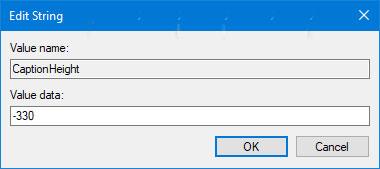
Въведете стойност между -120 и -1500
5. След като приключите, затворете редактора на системния регистър.
6. Излезте и влезте отново, за да приложите промените.
Вижте повече: Как да създадете свой собствен бутон "Старт", както искате .